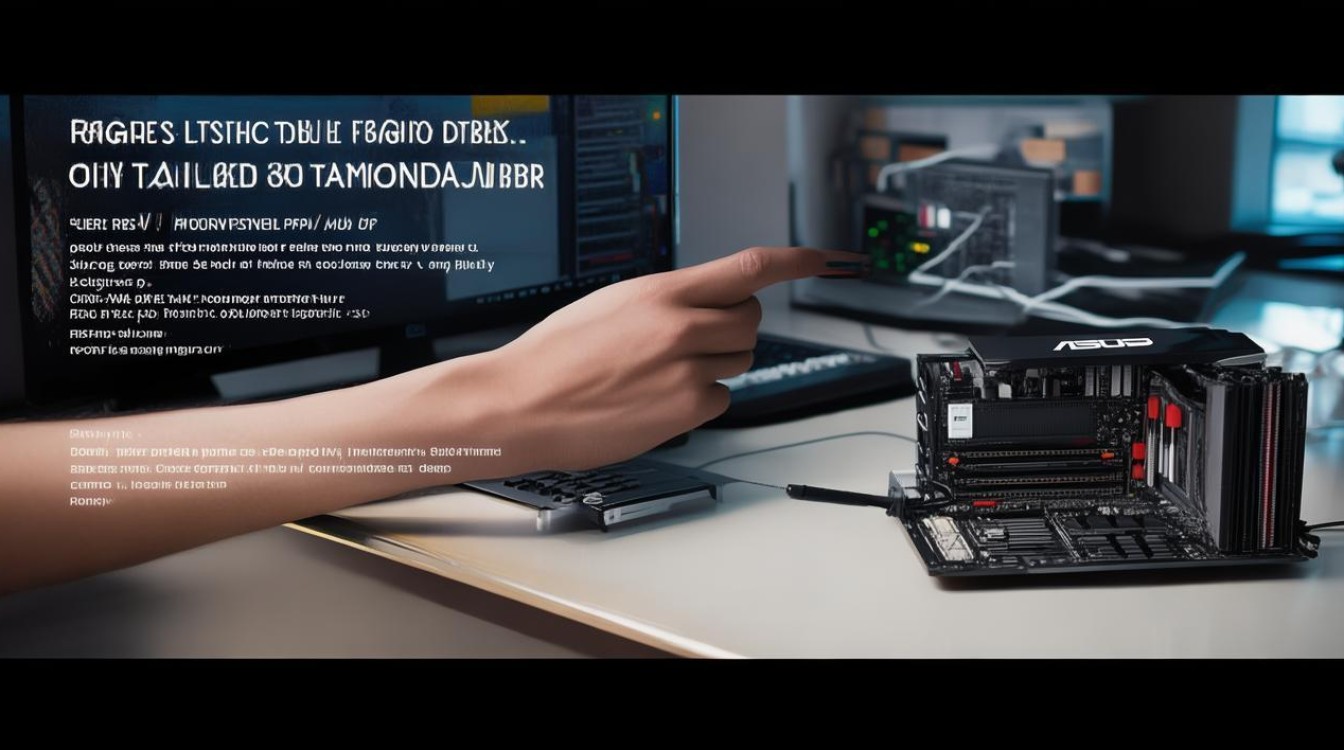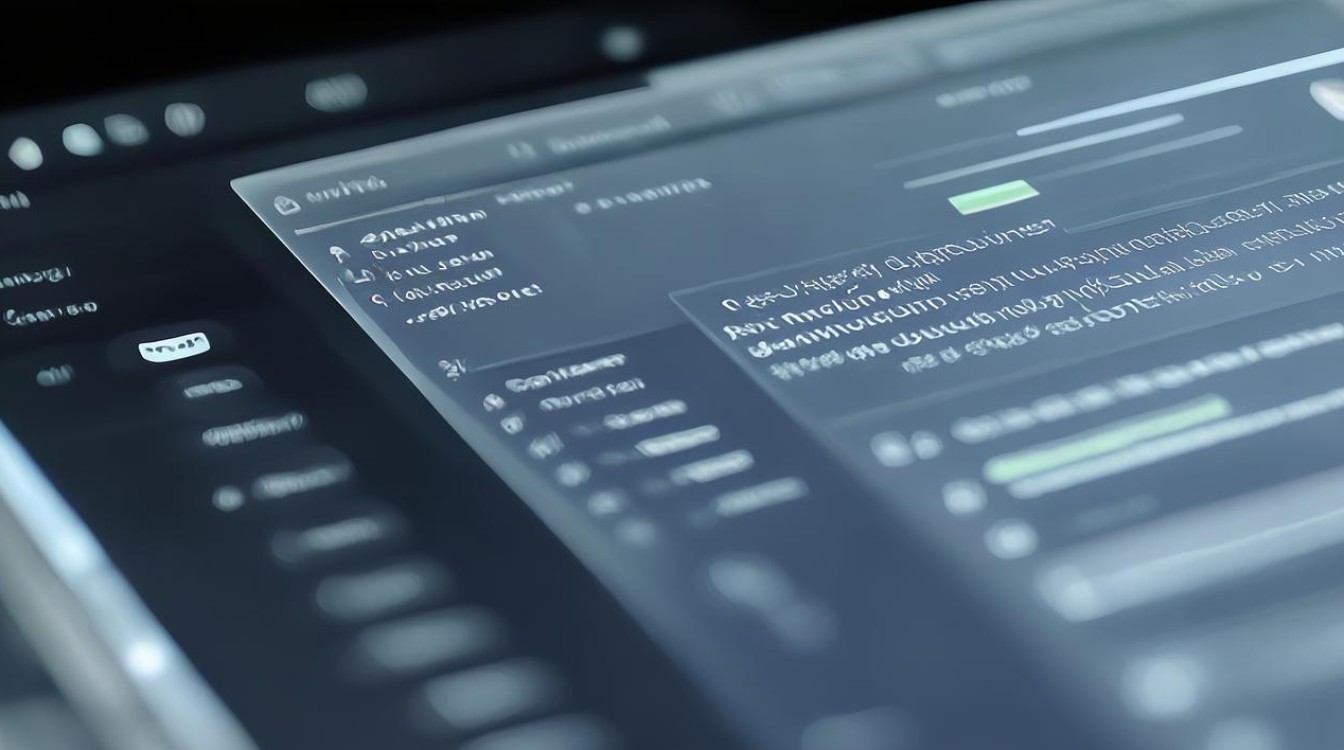联想主板装xp系统
shiwaishuzidu 2025年4月13日 12:31:41 主板 20
联想主板装XP系统,需先进入BIOS设置硬盘模式为IDE,然后使用U盘或光盘引导安装。
联想主板安装XP系统的详细说明如下:

-
准备工作
- 备份数据:将硬盘中的重要数据备份到外部存储设备,如移动硬盘、U盘或云存储等,因为安装系统会格式化硬盘,导致数据丢失。
- 准备安装介质:获取Windows XP的安装镜像文件(ISO格式)或安装光盘,可从微软官方网站购买下载,也可使用正版光盘,若使用镜像文件,需用刻录软件将其刻录到光盘或制作成可引导的USB安装介质。
- 检查硬件兼容性:确认联想电脑的硬件是否支持Windows XP系统,如CPU、内存、显卡等,虽然XP系统对硬件要求不高,但较新的电脑可能存在驱动程序不兼容等问题。
-
设置BIOS
- 进入BIOS界面:开机时按下Del、F2或F12键(不同型号可能不同)进入BIOS设置界面。
- 调整启动顺序:在BIOS中找到“Boot”或“启动”选项,将第一启动项设置为光驱或USB设备(根据安装介质选择),以便从安装介质引导启动。
- 保存并退出:设置完成后,按F10键保存设置,然后选择“Yes”或“OK”退出BIOS。
-
安装系统
- 开始安装:将准备好的Windows XP安装光盘或USB设备插入电脑,重启电脑后从安装介质引导启动,进入Windows XP安装向导。
- 选择安装方式:按照提示选择安装方式,如全新安装或升级安装等,一般选择全新安装。
- 分区格式化:选择要安装系统的磁盘分区,建议选择NTFS文件系统,然后点击“格式化”按钮对分区进行格式化,以清除原有数据并为安装系统做准备。
- 复制文件:格式化完成后,安装程序会自动将Windows XP系统文件复制到硬盘的分区中,这个过程可能需要几分钟到十几分钟的时间,具体取决于计算机性能和硬盘速度。
- 第一次重启:文件复制完成后,安装程序会提示第一次重启电脑,重启后进入下一步安装过程。
- 设置安装信息:再次重启后,安装程序会继续进行一些必要的设置,如安装网络组件、检测硬件设备等,期间可能会多次重启。
- 区域和语言选项:根据提示选择区域和语言选项,一般保持默认设置即可。
- 输入信息:输入用户名、单位等信息,并设置密码(可选)。
- 安装完成:安装程序会完成最后的设置并再次重启电脑,进入Windows XP系统桌面,此时系统安装完成。
-
安装驱动程序

- 主板芯片组驱动:安装完系统后,首先需要安装主板芯片组驱动,以确保主板的各项功能正常运行,可从联想官方网站下载对应型号主板的最新芯片组驱动。
- 其他硬件驱动:接着安装显卡、声卡、网卡等硬件设备的驱动程序,同样可以从联想官方网站或硬件设备制造商的官方网站下载最新的驱动程序。
-
系统更新与优化
- 安装补丁:安装完成后,建议立即连接到互联网,通过Windows Update或其他第三方软件更新工具安装系统安全补丁和更新,以提高系统的安全性和稳定性。
- 优化设置:根据个人需求对系统进行优化设置,如调整虚拟内存大小、关闭不必要的系统服务等。
相关问题与解答
-
为什么联想主板安装XP系统时要调整BIOS中的启动顺序?
因为电脑默认的启动顺序通常是从硬盘启动,而安装系统需要从光盘或USB设备等安装介质引导启动,所以需要将第一启动项设置为对应的安装介质,以便让电脑在开机时能够优先从安装介质读取安装程序,从而开始系统的安装过程。
-
联想主板安装XP系统时,如何选择合适的分区格式?

在安装Windows XP系统时,建议选择NTFS文件系统格式进行分区,NTFS格式相比FAT32格式具有更多的优点,如支持更大的分区尺寸、更好的文件安全性和磁盘利用率等,能够更好地满足现代电脑系统和数据存储的需求。